Ez a bejegyzés megmutatja, hogyan kell váltson a Bing szolgáltatásra a Google Keresésből hogy jobb keresési eredményeket érjen el a Chrome, Edge, Firefox, Brave, Vivaldi és Opera böngészőben Windows 11/10 rendszeren.
Ha észrevette, hogy a Google Keresés használata közben régi vagy irreleváns találatok jelennek meg, vagy elsősorban fórumok és vitalapok eredményei jelennek meg, akkor nem Ön az egyetlen, aki szembesül ezzel a problémával. Sok felhasználó észrevette ezt, és megkérdezte, hogyan válthatná át keresőmotorját Bing vagy más alternatív keresőmotorok mint DuckDuckGo , Yahoo, Perplexity, Bátor , stb. Jó helyen jár, ha a Bing Search szolgáltatásra szeretne váltani!
az operációs rendszert nem sikerült betölteni, mert a kernel hiányzik vagy hibákat tartalmaz
A Bing jobb, mint a Google?
Ma már nem csak A Bing jobban teljesít, mint a Google , Az is Microsoft Rewards szolgáltatást kínál , és hasznos adatvédelmi beállítások neked segíteni élvezze a biztonságos és privát internetes keresést .
Hogyan válthat a Google-ról a Bing on Edge-re

Ha a Google-ról a Bing Search on Edge-re szeretne váltani Windows 11/10 rendszerben, kövesse az alábbi lépéseket:
- Nyissa meg az Edge böngészőt
- típus edge://settings/search a címsorban, és nyomja meg az Enter billentyűt.
- Keresse meg A címsávban használt keresőmotor címke.
- Kattintson a legördülő menüre, majd kattintson a gombra Bing (ajánlott)
- Továbbá alatta Az új lapokon történő keresés a keresőmezőt vagy a címsávot használja , biztosítják, hogy a Keresőmező (ajánlott) van kiválasztva.
- Indítsa újra a Microsoft Edge-et.
TIPP : A Microsoft Edge használatának legjobb része az, hogy megteheti egyszerre több keresőben is kereshet .
Hogyan válthat a Bing szolgáltatásra a Google Keresőből a Chrome-ban
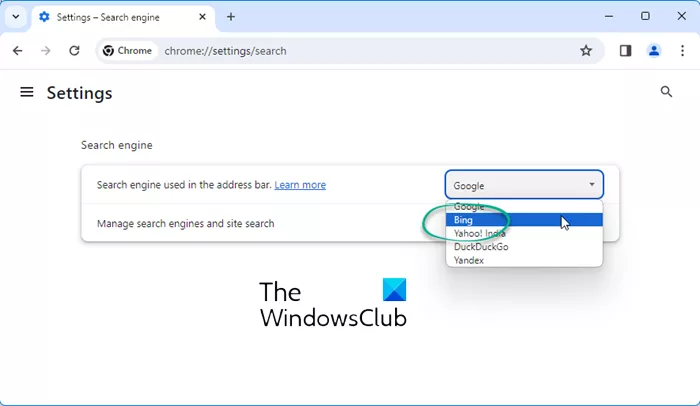
Ha át szeretne váltani a Bing szolgáltatásra a Google Keresőből a Chrome böngészőben Windows 11/10 rendszerben, kövesse az alábbi lépéseket:
- Indítsa el a Google Chrome böngészőt
- típus chrome://settings/search a címsorban, és nyomja meg az Enter billentyűt.
- Keresse meg Kereső a címsorban beállítás.
- Kattintson a legördülő menüre, majd kattintson a gombra Bing
- Indítsa újra a Chrome böngészőt.
Olvas: Speciális keresőmotorok konkrét tartalom megtalálásához .
Hogyan válthatunk Google-ról Bingre a Firefoxban
A Google-ról Bingre való váltás Firefoxon:
- Kattintson a keresősávban a keresés ikon melletti kis nyílra.
- A legördülő menüből kiválaszthatja a kiválasztást Bing és kattintson az OK gombra.
- Alternatív megoldásként nyissa meg a Firefox beállításait
- Válassza a Keresés lehetőséget a bal oldali panelen, majd a jobb oldalon a legördülő menüben válassza a Bing lehetőséget.
- Indítsa újra a Firefoxot.
A További keresőmotorok beszerzése lehetőségre kattintva a Firefox-bővítmények oldalára jut, amely bővítményeket kínál a DuckDuckGo, StartPage, Ixquick és más keresőmotorok egy kattintással történő hozzáadásához.
Olvas : Niche keresőmotorok a Google Keresésben nem elérhető tartalmak kereséséhez.
Hogyan válthat a Google-ról a Bingre a Vivaldi böngészőben
A Bingre váltáshoz a Vivaldi böngészőben:
- Nyissa meg a Vivaldit
- Kattintson a keresősáv nyílra
- Válassza a Binget, és kész!
- Alternatív megoldásként nyissa meg a Vivaldi beállítások > Keresési beállítások menüpontot, és hajtsa végre a kívánt módosításokat,
Hogyan válthat át Bingre az Opera Google Keresőjéből
Ha át szeretne váltani a Bing szolgáltatásra a Google Keresőből az Opera böngészőben:
nem sikerült frissíteni a rendszer fenntartott partíciós Windows 10-ét
- Indítsa el az Opera böngészőt
- Kattintson az Opera testreszabása és vezérlése gombra.
- A legördülő menüből válassza a Beállítások lehetőséget.
- A Böngésző > Keresés alatt a legördülő menüből választhatja ki a Bing keresőmotort.
- Kattintson a Kész gombra, ha végzett.
Arra is kattinthat Keresőprogramok kezelése gombot további lehetőségek megjelenítéséhez, amelyek lehetővé teszik keresőmotorok hozzáadását vagy eltávolítását.
Olvas : Láthatatlan webes keresőmotorok a mélyháló eléréséhez.
Hogyan válthat a Bing Search szolgáltatásra a Brave böngészőben
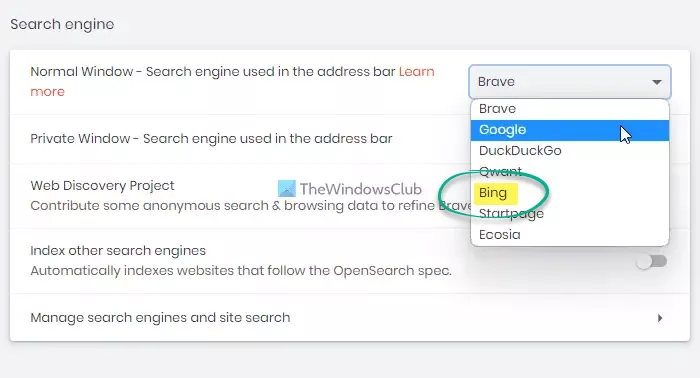
Ha a Brave böngészőben a keresőmotort Bingre szeretné módosítani Windows PC-jén, kövesse az alábbi lépéseket:
- Nyissa meg a Brave böngészőt, és kattintson a gombra A Brave testreszabása és vezérlése gomb.
- Válaszd ki a Beállítások opciót a menüből.
- Menj a Keresőmotor szakasz.
- Bontsa ki a Normál ablak legördülő menüjét.
- Válasszon egy keresőt.
- Bontsa ki a Privát ablak legördülő listáját.
- Válassza a Bing keresőmotort.
Olvas : Legjobb Meta keresőmotorok amelyek adatokat szereznek be más keresőmotoroktól
Váltsak a Google-ról a Bingre?
Véleményem szerint a Bing ma jobb eredményeket kínál. Azt javaslom, hogy hasonlítsa össze mindkét keresési lekérdezés eredményeit Google és Bing és nézze meg, melyik kínál releváns és jobb eredményeket. Még jobb, ha egy-két napig próbálja ki a Bing szolgáltatást, és döntse el maga. A Google manapság elsősorban a Reddit, a Quora, a Medium, a LinkedIn, a Forums és a nagy márkák eredményeinek kínálatára összpontosít, így az összes réshelyet a második vagy harmadik oldalra helyezi. Míg az említett webhelyek a maguk módján jók, az ezekre való összpontosítás megtéveszti Önt attól, hogy releváns eredményeket lásson, amelyeket a szakosodott hatósági webhelyek kínálhatnak. Ráadásul a Bing elhelyezése az AI/SGE eredmények tekintetében sokkal jobb, mint a Googleé.
Olvas : Privát keresőmotorok hogy segítsen magánéletben maradni.



![A nyomtató fekete oldalakat nyomtat Windows 11/10 rendszerben [Javítva]](https://prankmike.com/img/printer/8F/printer-printing-black-pages-in-windows-11/10-fixed-1.png)











